Con questo comando è possibile stampare le immagini selezionate direttamente da una directory. Si apre una finestra di dialogo che mostra le opzioni della stampante disponibili; questa è la classica stampa fotografica di Windows, collaudata e collaudata.
Per attivare questa possibilità, seleziona l'opzione nel menu.:
▶ Menü ▶ File ▶ S&trumenti ▶ Stam&pa foto
▶ **Vantaggi della stampa di foto in Q-Dir File Explorer:**
▶ **Scenari di utilizzo di esempio:**
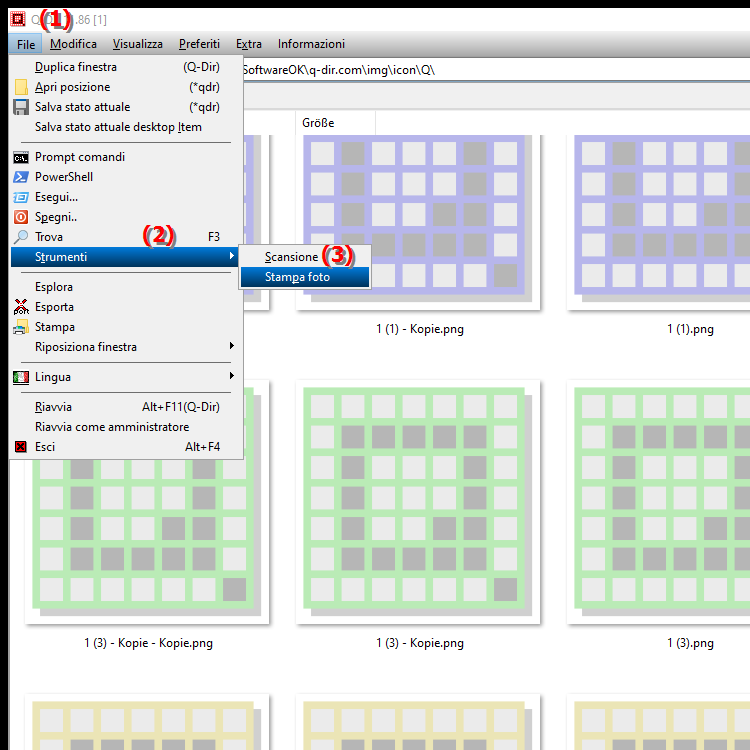
**Vantaggi della stampa di foto in Q-Dir File Explorer:**
Il vantaggio più grande è che puoi stampare le immagini direttamente da File Explorer senza doverle prima aprire in un programma separato. Ciò consente di risparmiare tempo e semplifica il processo, soprattutto se desideri stampare più immagini contemporaneamente.
▶ Principali domande degli utenti con risposte appropriate sulla stampa di immagini direttamente da Esplora file:
**Scenari di utilizzo di esempio:**
- Stampa foto di famiglia o immagini delle vacanze archiviate in una directory direttamente da Q-Dir File Explorer.
- Stampa rapidamente immagini di lavoro o scansioni senza utilizzare programmi di modifica delle immagini aggiuntivi.
Principali domande degli utenti con risposte appropriate sulla stampa di immagini direttamente da Esplora file:
1. Domanda: Come posso stampare immagini direttamente da Esplora file di Windows senza aprire un programma separato?
Risposta: In Q-Dir File Explorer, puoi stampare direttamente le immagini contrassegnate senza doverle aprire in un programma separato. Utilizzare il comando Stampa foto, che apre una finestra di dialogo di stampa. Lì è possibile selezionare la stampante desiderata e le impostazioni di stampa.
2. Domanda: Come funziona la stampa di foto in Esplora file di Windows se desidero stampare più immagini contemporaneamente?
Risposta: Q-Dir File Explorer consente di selezionare più immagini e stampare utilizzando Comando “Stampa foto”. Basta contrassegnare le foto desiderate in Explorer, fare clic su "Stampa foto" e nella finestra di dialogo di stampa aperta è possibile inviare immediatamente le immagini alla stampante.
3. Domanda: Esiste un modo rapido per stampare istantaneamente un'immagine da una cartella in Esplora file di Windows?
Risposta: Sì, in Q-Dir File Explorer è possibile stampare rapidamente un'immagine utilizzando la funzione “Stampa foto”. Dopo aver selezionato l'immagine, il comando apre la classica stampa fotografica di Windows, dove è possibile stampare direttamente l'immagine.
4. Domanda: Come posso personalizzare la stampa di foto in Esplora file di Windows per utilizzare formati di stampa diversi?
Risposta: Se si utilizza il comando Stampa di foto in Q-Dir- Utilizzando Esplora file, Si apre la familiare finestra di dialogo Stampa foto di Windows. Qui puoi selezionare diversi formati di stampa, come ad esempio: B. 10x15 cm o A4 e regola il layout prima di stampare l'immagine.
5. Domanda: È possibile automatizzare la stampa di foto in Esplora file su Windows per salvare più impostazioni di stampa?
Risposta: La stampa di foto in Esplora file Q-Dir non fornisce alcuna funzionalità di automazione diretta . Tuttavia, è possibile definire varie impostazioni di stampa nella finestra di dialogo di stampa di Windows e riutilizzarle manualmente secondo necessità quando si utilizza il comando Stampa foto.
6. Domanda: Quali sono i vantaggi di stampare foto direttamente da Esplora file su Windows rispetto all'utilizzo di un programma di modifica delle immagini?
Risposta: Il vantaggio principale di stampare foto direttamente da Q-Dir File Explorer è nella velocità e nella semplicità. Non è necessario aprire alcun software separato. Il comando Stampa foto consente di stampare foto direttamente da una cartella e risparmiare tempo.
7. Domanda: Posso stampare file di immagine di grandi dimensioni da Esplora file su Windows e ci sono delle restrizioni?
Risposta: Q-Dir File Explorer consente di stampare tutti i formati di file immagine supportati dalla stampante. Anche file di immagini di grandi dimensioni possono essere facilmente stampati utilizzando il comando "Stampa foto", purché la stampante sia in grado di gestire le dimensioni del file.
8. Domanda: Posso configurare la stampa di foto in Esplora file di Windows per selezionare automaticamente il formato migliore per l'immagine?
Risposta: La finestra di dialogo "Stampa foto" in Esplora file Q-Dir consente di regolare manualmente le impostazioni di stampa. Non esiste una selezione automatica del formato migliore, ma Windows Photo Printing ti consente di scegliere varie opzioni come la dimensione e l'orientamento dell'immagine per ottenere il miglior risultato.
9. Domanda: Come faccio a stampare foto in alta qualità in Esplora file di Windows?
Risposta: In Esplora file Q-Dir, utilizzare il comando Stampa foto per aprire la finestra di dialogo di stampa. Per garantire una qualità elevata, seleziona la risoluzione di stampa e il formato carta più elevati supportati dalla stampante nella finestra di dialogo di stampa.
10. Domanda: Posso stampare foto da Esplora file su Windows direttamente in un file PDF?
Risposta: Sì, utilizzando il comando Stampa foto in Esplora file Q-Dir, puoi anche " stampa" le immagini in un file PDF se si seleziona una stampante PDF come stampante predefinita. Ciò significa che la foto non viene stampata fisicamente, ma salvata come PDF.
Keywords: windows, traduci, stampa, disponibile, contrassegnato, provato, dialogo, comando, può, esploratore, questo, si apre, foto, spiegazione, opzioni stampante, directory, file, visualizza, domanda, classico, uno, stampa di foto, immagini, direttamente , Windows 10, 11, 12, 7, 8.1